2017/06/25
英語のYouTube動画を字幕付きで見れるサイト【VoiceTube】ドラマやバラエティ番組が無料で見放題だよ!
Warning: Use of undefined constant full - assumed 'full' (this will throw an Error in a future version of PHP) in /home/eigosukisugi/eigoenglish.jp/public_html/wp-content/themes/elephant/single.php on line 54

いちいちDVDを借りて英語の勉強するのめんどくさい!![]() TSUBASA
TSUBASA
じゃあHuluにしたらいいじゃん。![]()
ええ、今時DVDなんて不便です。
「Hulu」はいいと思います。でもお金がもったいないよね。
だったら無料で観れるの教えてよ!
![]() TSUBASA
TSUBASA
そんなウマい話・・・
あるんです!
「VoiceTube」という字幕付きの動画を観れるwebサイト
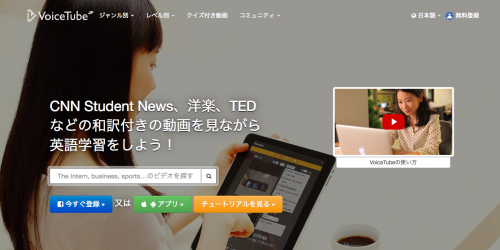
VoiceTube とは、海外のドラマやバラエティー番組、音楽などのYouTube動画を、英語や日本語字幕付きで観れるwebサイト・アプリケーションです。
和英字幕をリスニングして学習したり、フレーズ毎にスピーキングのトレーニングをしたり、センテンスの穴埋め問題などを主に行います。
VoiceTubeのサイトでは、以下のように説明されてます。
VoiceTubeを使えば、空いた時間に好きな動画 YouTube、TED Talks、CNN Student News等を視聴するだけで、効率的に英語が学習できます。
英語学習に必要なリピート機能、単語検索、速度調整など各種機能に対応しており、時間と場所を選びません。
英語の勉強時間を確保することが難しい方でも、長く続けられると高い評価を得ています。
引用元:VoiceTube H.P
またVoiceTubeは、Facebook開催のスタートアップコンテスト「Fbstart」で、 Best Apps of the year 2016でグランプリを受賞し、賞金$50,000とFacebookの広告クレジット$50,000をゲットしています。

この通り、すごいサイトなんです。
やっべぇぞ
![]() TSUBASA
TSUBASA
SPONSORED LINK
機能や特徴

VoiceTubeの主な機能・特徴は次の通りです。
- 毎日動画を一つ追加
- ジャンル、レベル、カテゴリー別で動画が分かれている
- 字幕がついている(非表示可能)
- 字幕から単語・フレーズの検索ができる
- 検索した単語やフレーズの保存
- 検索した単語は単語帳より簡単に復習ができる
- アクセントはアメリカ・イギリス・カナダ・オーストラリア
- 動画をお気に入り保存できる
- 学習内容をデータ化
- 動画の速度調整
- 字幕のサイズ変更
- 動画の内容文をテキスト保存・プリントアウト
- スムーズに学習できるようショートカットキーがある
- スピーキングで音声保存
- 単語の穴埋めクイズ
んー、こうして並べてみると結構多いです。
色々試しているうちに、いつの間にかVoiceTubeにハマってしまいました。
暇な時はいつも見ています。
働けバカヤロー
![]()
そんなわけで今回は、「WEBサイトのVoiceTubeについて」解説したいと思います。
WEBサイトの他に、スマホ用のアプリもあるよ!
![]() マイケルくん
マイケルくん
SPONSORED LINK
操作方法
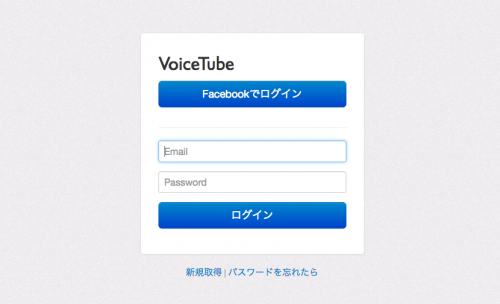
まず初めにアカウントを作成します。
メールアドレスかFacebookアカウントで登録してください。
登録したらログインをしましょう。
動画の検索

上のカテゴリーバーから、「ジャンル別」「レベル別」「クイズ付き動画」より動画を検索します。
「レベル別」はTOEICの点数で動画のレベルを分け、さらに各レベル内でジャンル分けされています。
また「最新動画」からも動画を探すことができます。
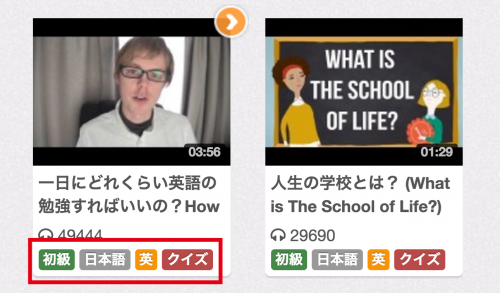
動画の下には「初級(レベル)」「日本語(字幕付き)」「米(アクセント)」「クイズ(クイズ付き)」と、どのような動画なのか情報を載せています。
キーワード検索
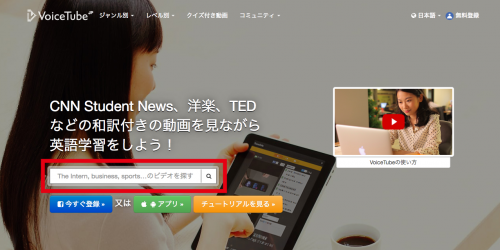
トップページの「検索窓」からキーワード検索を行います。
試しに「ドラマ」と入力してみましょう。
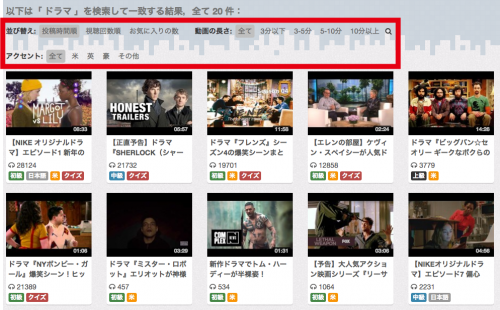
「ドラマ」と入力して検索するとドラマ関連の動画一覧が表示されます。
表示の並び替えは、「登校時間順」「視聴回数順」「お気に入りの数」「動画の長さ」「アクセント」から変更することができます。
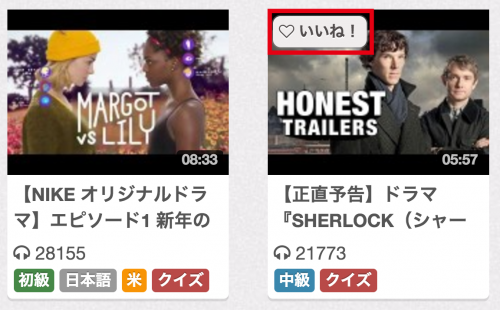
動画画面にカーソルを置くと「いいね!」が表示されます。
クリックすれば「動画のお気に入り登録」をすることもできるんです。
リスニング
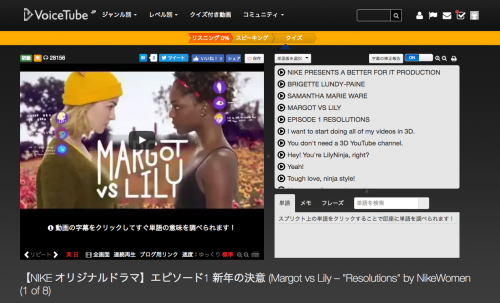
リスニング画面では様々な機能が備わっています。
左側と右側でそれぞれ解説していきます。

①動画の情報ボタン – 初級、米を押すとそのジャンルの動画一覧が表示されます。
②お気に入り – 保存を押すとこの動画をお気に入り登録することができます。
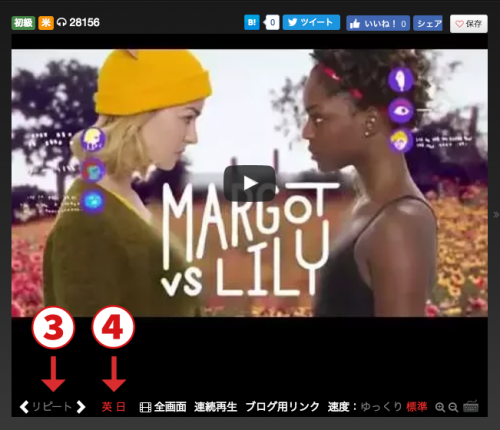
③リピート機能 – 映像画面左下のリピートをクリックするだけで同じフレーズを何回もリピートが可能。
④字幕の表示/非表示 – 日・英のボタンをクリックすることで自由に字幕のオンオフを切り替えられます。
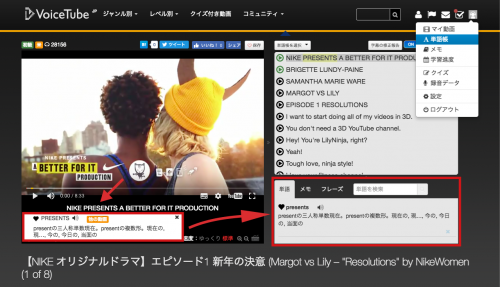
字幕の単語をクリックするだけで辞書が開き、和訳を調べたり単語の発音を聞くことができます。
また単語の横にある「ハートマーク」をクリックすると、画面右下の「単語」欄にお気に入り登録され、右上の単語帳より後で学習することもできます。
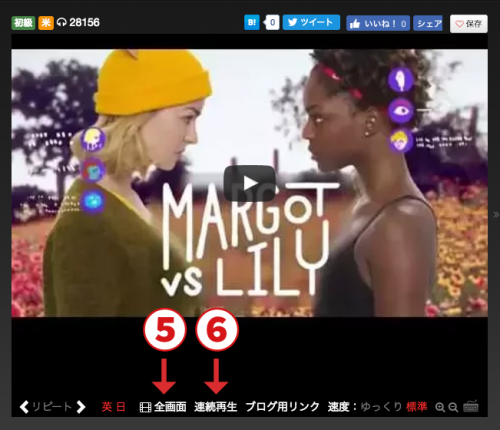
⑤全画面表示 – サイドバーをなくした拡大画面を表示します。
⑥連続再生 – エンドレスに動画を再生させます。
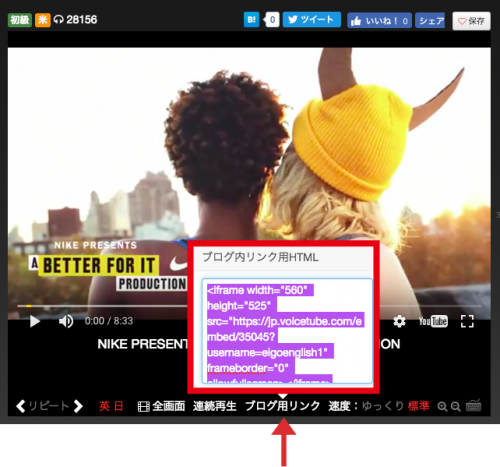
「ブログ用リンク」を押すとコードが表示されます。
このコードを貼り付ければブログでシェアすることも可能です。
↓ 実際に貼ってみるとこんな感じです ↓
引用元:VoiceTube 動画【NIKE オリジナルドラマ】エピソード1 新年の決意
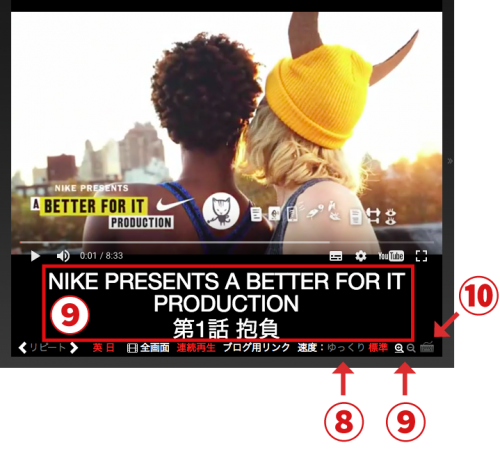
⑧速度の調整 – 動画の再生速度をゆっくりまたは標準に調整できます。
⑨字幕のサイズ変更 – 「虫眼鏡」をクリックすると字幕のサイズを大きくしたり小さくすることができます。
大きく調整した場合、この画面のようになります。
⑩ショートカット – 画面右下の「キーボードショートカットキー」を使うことで、勉強の効率を上げることが出来ます。
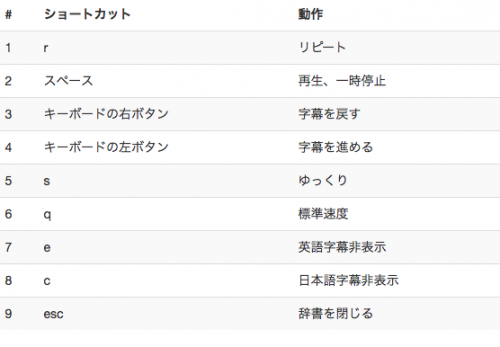
キーボードをクリックするとこのように、ショートカットキーと動作一覧が表示されます。
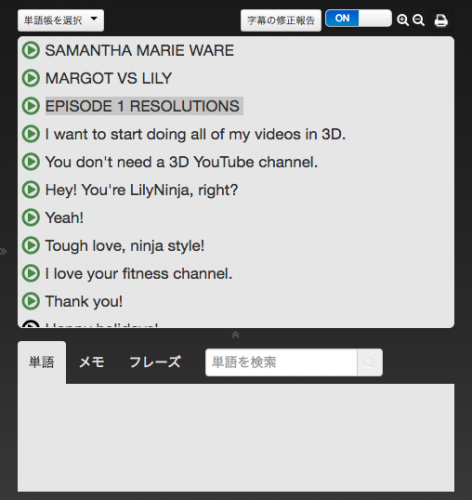
では今度は画面右側を見ていきましょう。
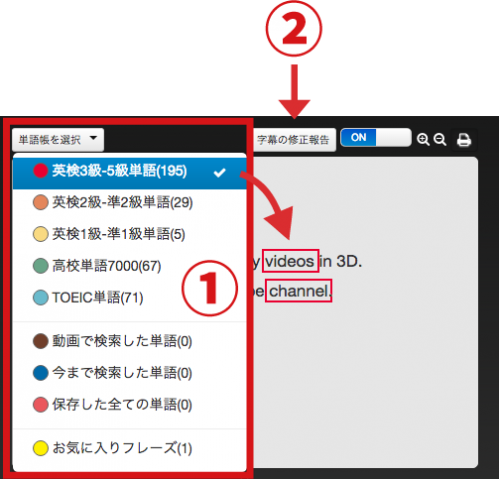
①単語帳の選択・表示
単語帳を選択をクリックすると、この動画で使われている単語のレベル表示をすることができます。
「英検3級-5級単語」を選択すると、フレーズの中にある単語に赤い枠がついているのがわかります。
②字幕の修正報告
仮に音声と字幕が異なっていた場合は、ここから修正依頼をすることができます。
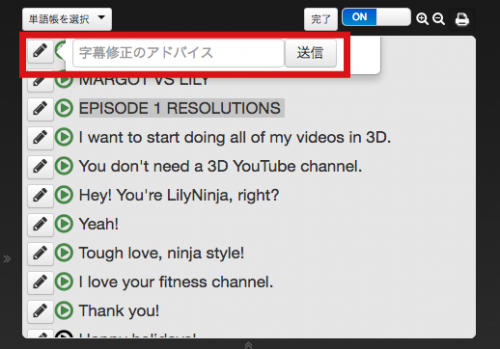
ペンのボタンを押すと入力スペースが表示されるので、正しいフレーズを入れて報告をしましょう。

③字幕同期
字幕同期をONにすることで、動画に合わせて右側の字幕が自動でスクロールします。
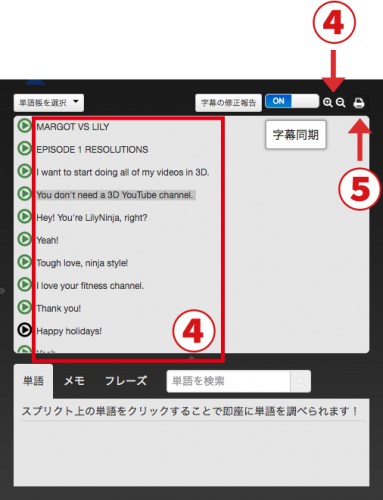
④スクリプトのサイズ変更
表示されているスクリプトのサイズを変更できます。
こちらはサイズを小さく変更した場合の画面です。
⑤字幕のプリントアウト
この動画の字幕をプリントアウト、またはテキストのコピーをすることができます。

字幕のテキストは、「英語字幕」「日本語字幕」「英語と日本語」の3通りより選べます。
ちなみにこの画面は「英語と日本語」のパターンです。
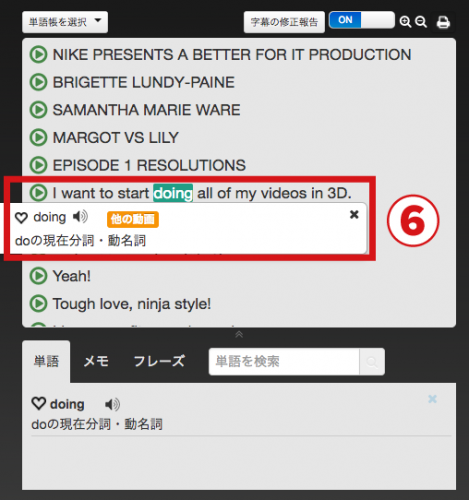
⑥クリック一つで単語を検索
フレーズの再生以外に、単語をクリックするだけで即座に意味を検索することができます。
また単語を音声で聞いたり、同じ単語を使っている動画の検索もできます。
一度クリックしたものは下の単語一覧にストックされるので復習も簡単です。
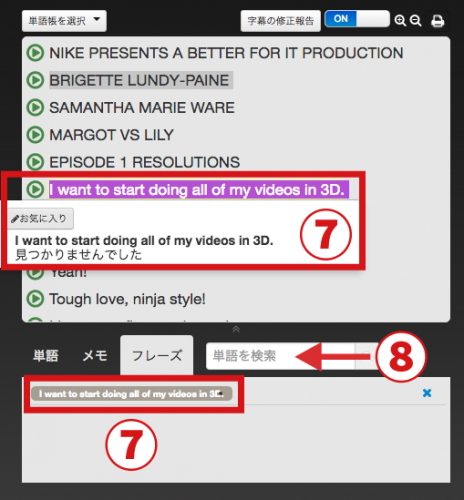
⑦メモやフレーズの保存
その他メモを取ったり、フレーズを保存することもできます。
フレーズを保存したい場合は、保存したい部分をなぞって「お気に入り」をクリックしてください。
下のフレーズ欄に保存されたら、あとはクリックするたびにそのフレーズの音声が流れます。
⑧検索窓
単語を調べたい場合はこの検索窓から探すことができます。
リスニング画面の操作方法は以上です。
続けてスピーキングを行なってみましょう。
スピーキング
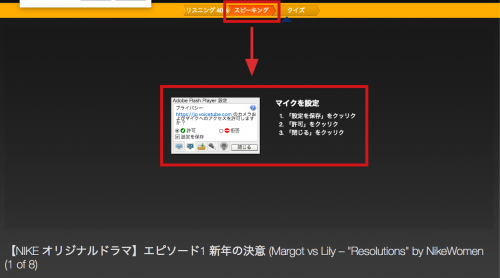
スピーキングを行うにはマイクの設定が必要です。
アクセス許可の画面が表示されるので、「許可」と「設定を保存」をクリックして閉じてください。
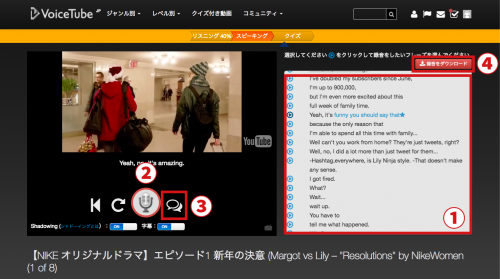
① 右側のスクリプトより「再生ボタン」をクリックして、録音をしたいフレーズを選んでください。
②次にマイクボタンをクリックして録音を開始します。もう一度クリックすることで録音を停止できます
「Shadowingをオン」にすると先に音声が流れますので、音声が流れた後に録音をしましょう。
③「吹き出しボタン」をクリックすることで、ビデオの音声と自分の音声を比較することができます。
④録音した音声を保存したい場合は、画面右上にある「録音をダウンロード」で保存してください。
スピーキングについては以上です。最後はクイズを行います。
クイズ
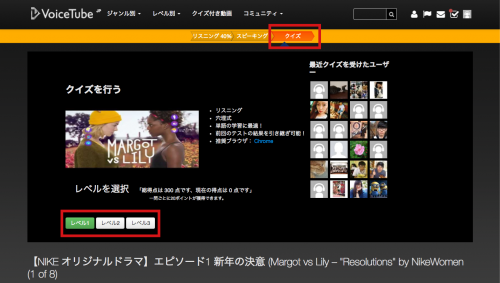
最後の総復習としてクイズに答え、楽しく学習しましょう。
問題レベルは3つあり、「レベル1」から順に行っていきます。
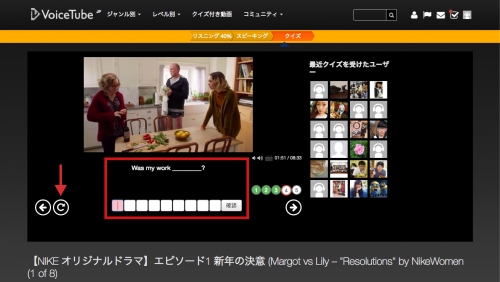
クイズ機能では、動画に出てくる「単語の穴埋め」を行なっていきます。
リスニングで単語を聞き、その単語をタイピングしてアウトプットします。
聞き取れなかった場合は、左の「リピートボタン」で再生することができます。
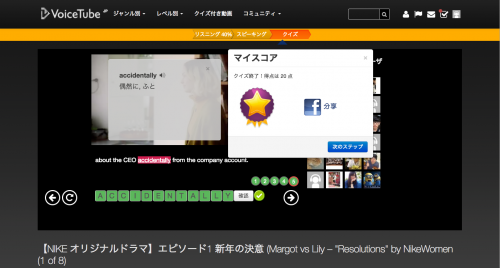
穴埋め問題は全部で5問です。
タイピングを誤ったり答えられない場合は「確認ボタン」を押してヒントをもらいましょう。
5問正解したら次のレベルへ進み、全てのレベルを制覇してみてください。
さいごに
VoiceTubeは全て無料です。課金は一切ありません。
どうして無料でこのクオリティを提供できるのか。
なぜなら全ての動画は「翻訳コミュニティ」の皆さんによって作られているからです。
それぞれが好きな動画に翻訳をつけて提供してくれているのです。
めっちゃ良いサイトですよね。
最後まで読んでいただきありがとうございました。
↓ 続けてこの記事も読んでね ↓








